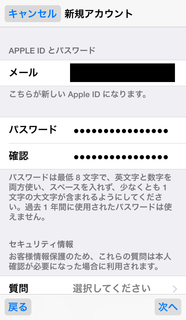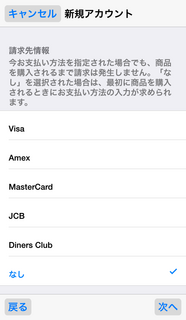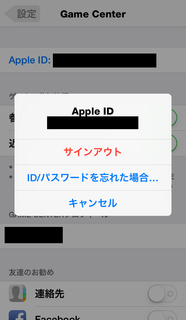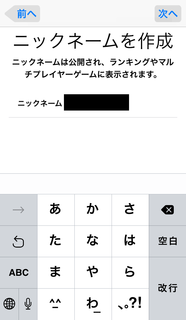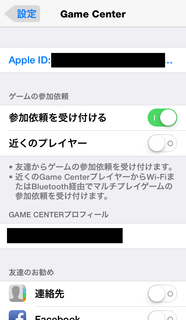iPhoneのGameCenterで本名が表示されてしまう
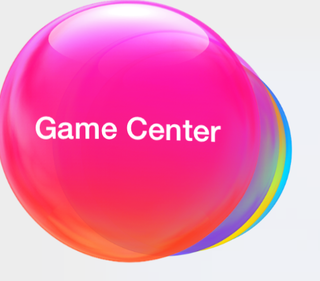
iPhoneのGameCenterについて友人と話をしていました。
私「今日FFレジェンズやってたらGameCenterのログインがでて・・・」
友「そういえばGameCenterにあんたの本名でてたよ?」
私「えぇ!?」
ニックネームは設定していたはずなのにどうして本名が?
とりあえずGameCenterを起動してみると、
(※以下画像は一部加工してあります)

ここは本名ではなく、登録したニックネームが表示されていました。
ん、大丈夫なのか?と思いつつ友達タブを開いてみると・・・
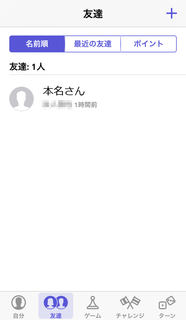
そこには友さんの本名がどーんと表示されていました。
これか・・・つまり友さんの友人タブにも私の本名が表示されているってことですね?
あわてて名前の変更を試みましたが結構 四苦八苦しました・・・。
てことで、今回はこの名前表示の仕組み、変更方法について紹介していきたいと思います。
GameCenterについて
GameCenterはゲームで友達と対戦したりプレイしたゲームを共有したり、スコアを競い合ったりすることができるアプリです。iPhoneには最初からインストールされているアプリで対応しているゲームもたくさんあります。有名な『パズドラ』や、私が先日紹介しました『ファイナルファンタジーレジェンズ 時空ノ水晶』なども対応アプリです。なので何気なく使用しているという方も多いと思いますが、ソーシャル機能を持っているアプリのため、Facebookなどのように適切に設定をしてやらないと本名などの個人情報が友人や、設定によっては知らない人にも公開されてしまいます。
名前について知ろう!
しかしながら、この名前の変え方は他の多くのサイトでも紹介されていますが、
間違っていたりするサイトが多くあるため、注意してください。
ニックネームを登録するだけでは本名が表示されてしまうことがあります!
まず、GameCenterで使用される名前について整理したいと思います。
使用される名前には次の2種類存在します。
(a) ニックネーム
(b) 本名
(a)のニックネームはGameCenterアプリを最初に使用したとき、あるいは設定画面から登録したニックネームです。
(b)の本名というのは AppleID に登録された名前になります。
ニックネームについてはゲーム内での表示名などに使用されます。
本名はGameCenterアプリの友達タブに表示される友達やお勧めの友人のリストにニックネームとともに表示されます。
つまり、「友人」として登録された方には本名が必ず表示されてしまいます。そして「公開プロフィール設定」がONになっている場合は自分の名前が”友達登録をしていない誰か”のお勧めの友達に表示されてしまいます。
本名の公開設定を行う機能は現時点では存在しません(iOS 8.12)。
ではどうすればいいのか?
(A) AppleIDの名前を本名ではない名前に変更する
(B) GameCenterのAppleIDをiTunes&Appストア用のアカウントとは別のものを設定
このどちらかで本名の表示を回避することができます。
ですが、(A)、(B)どちらもデメリットがありますので自分に合う方を選択してください。
(A) AppleIDの名前を本名ではない名前に変更する
AppleIDに登録されている名前を本名でない名前に変更すれば本名が表示されることはなくなります。
<デメリット>
AppleID の名前はクレジットカード決済の請求先に使用されています。
そのため、アプリの料金などをクレジットカードで決済されている方は必然的に本名で登録されており、この名前を変更することはできません。(変更することは可能ですが、クレジットカードの名前と異なる名前に変更した場合は決済時にエラーとなります)
クレジットカード情報を登録していない方(無料アプリしか使わない、iTunesカードで支払っている方など)は AppleID の名前を変更すれば大丈夫です。AppleIDの名前変更の手順については以下では解説していないため、アップルのヘルプなど別サイトを参照してください。
(B) GameCenterのAppleIDをiTunes&Appストア用のアカウントとは別のものを設定
実はGameCenterのAppleIDはiTunes&Appストア用のアカウントとは別のものを設定することができます。
なので、別のAppleIDを取得し、そのIDをGameCenterに登録することで名前を変えることが可能です。
<デメリット>
別のAppleIDに変更するため、すでにGameCenterを利用されている方の場合、自分の記録や友達の情報がなくなってしまいます。ですので、すでに利用されている方はこれらの情報が消えてもよい場合のみこの方法で行ってください。これから初めて利用するという方は問題ないでしょう。
ではでは、(B)の変更方法を紹介していきたいと思います。
GameCenterのAppleIDの変更手順
今回 取得する GameCenter用AppleIDは、本名を登録せずに取得したいため、クレジットカード情報の登録を行いません。クレジットカード情報を登録せずにAppleIDを取得するためにはストアにサインインしていない状態で無料アプリをダウンロードするという手順で行う必要があります。その為、iTunes&Appストアにサインインしている方は一旦サインアウトしなくてはなりません。
以下、AppleIDの新規取得からの手順となります。
手順の流れは
1.iTunes&Appストアからサインアウト
2.新規AppleIDを取得(クレジットカード情報登録なし)
3.GameCenterに取得したIDを登録
4.iTunes&Appストアに元のIDでサインイン
となります。
1.iTunes&Appストアからサインアウト
設定>iTunes & App Store を開き、表示されている「Apple ID」 をタップ。
表示されるメニューから「サインアウト」を選択。
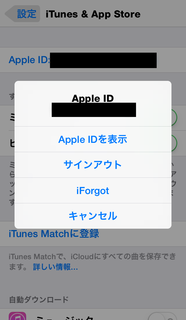
2.新規AppleIDを取得(クレジットカード情報登録なし)
クレジットカード情報登録なしで新規AppleIDを取得するためには
iPhoneから無料アプリをダウンロードすることで作成できます。
Appストアから適当な無料アプリをダウンロードします。
あとでキャンセルすればよいのでどれでも構いません。
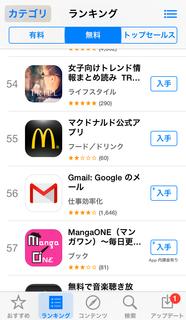
表示されるメニューから「Apple ID を新規作成」を選択。
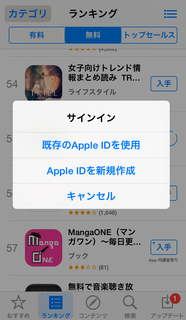
画面の表示に従い、進めていきます。
請求先住所、名前、電話番号を入力します。
入力内容は任意です。クレジットカード登録はしないので、カードの名義でなくて構いません。
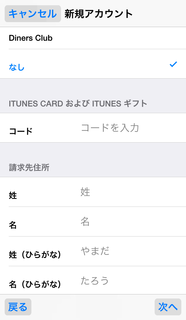
次へ進むと確認メールがIDとして登録したメールアドレスに送信されます。
メールを受信し、リンク先から確認作業を進めてください。
完了すると次のような画面になります。
(手順によって若干画面が違うかもしれません。これはPCでメール受信、確認を進めた場合になります)
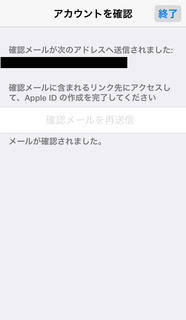
完了すると、iTunes Storeにサインインの画面が表示されますがサインインの必要はありません。ID登録用に選択したアプリをダウンロードしたくない場合は「キャンセル」を選択してください。
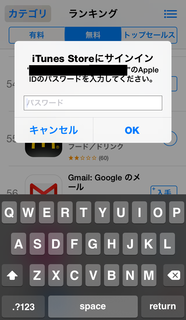
これで新規IDの取得は完了です。
3.GameCenterに取得したIDを登録
設定>GameCenterから設定画面を表示し、「AppleID」を選択してください。
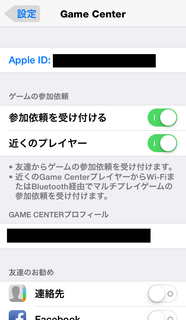
「Apple ID」「パスワード」に新しく取得したIDとパスワードを入力してください。
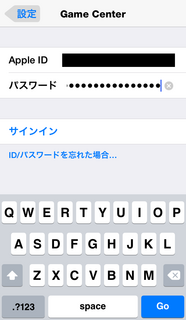
プライバシーの設定
公開プロフィールは O (白)に変更します。(友人のみプロフィールにアクセスできるようになります)

おすすめの友達の設定
連絡先の設定は任意ですが、プライバシーが心配な方は O (白)がおすすめです。
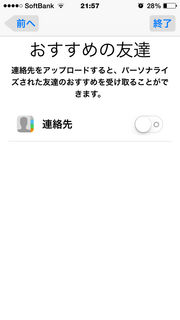
4.iTunes&Appストアに元のIDでサインイン
最後に iTunes & App Store のIDを元のIDに戻しておきましょう。
設定>iTunes & App Store と進み「Apple ID」を選択しサインアウトします。
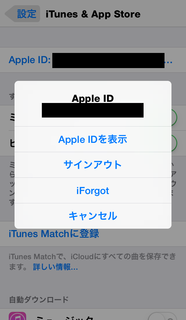
元のID、パスワードを入力しサインインします。
これで変更作業はすべて完了です。
GameCenterアプリはうまく使えばゲームがより楽しくなるアプリです。プライバシーに気を付けて上手に楽しみましょう!
 |
Nintendo Switch 本体 (ニンテンドースイッチ) Joy-Con(L) ネオンブルー/(R) ネオンレッド(バッテリー持続時間が長くなったモデル) 新品価格 |
![]()